Любой, кто знает пароль доступа, может подключиться к нашей сети по умолчанию. Однако мы можем ввести дополнительный уровень безопасности через так называемый Фильтрация MAC-адресов. Благодаря этому только пользователи определенных устройств смогут подключаться к сети.
Каждый компьютер, смартфон или планшет имеет свой собственный уникальный MAC-адрес. На самом деле, это не столько компьютер или смартфон, сколько их сетевые карты отмечены MAC-идентификатором. Это эквивалент регистрационной таблички на автомобиле. Когда устройство подключается к маршрутизатору / сети, оно представляет свой MAC-адрес, а затем назначает IP-адрес.
По умолчанию маршрутизаторы настроены на прием всех MAC-адресов. Однако мы можем обеспечить дополнительную безопасность (в дополнение к паролю доступа к сети) и сделать возможным подключение к сети только устройств с конкретными MAC-адресами. Благодаря этому аутсайдеры, MAC-адреса которых не входят в список, не будут подключаться к нашей сети, даже если они знают пароль.
Как вы проверяете свой MAC-адрес?
MAC-адрес можно проверить двумя способами — с использованием командной строки (только для компьютера, используемого в данный момент) или с помощью маршрутизатора (он отображает список всех устройств, подключенных к сети вместе с MAC-адресами).
Для первого метода нажмите комбинацию клавиш Windows + R и введите cmd. В новом окне введите «ipconfig / all» (без кавычек). В списке мы ищем вашу сетевую карту, которую мы связываем с нашей сетью. В поле «Физический адрес» мы найдем MAC-адрес этой карты.
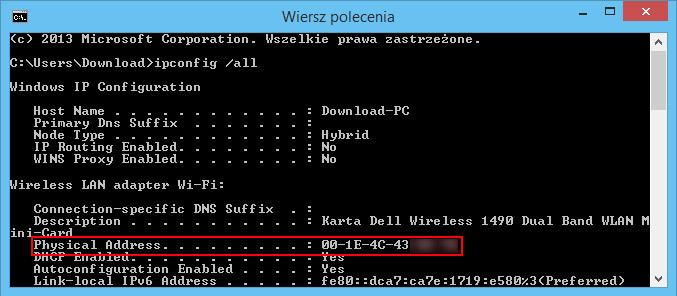
В случае маршрутизатора после входа в систему перейдите на вкладку «Состояние» или «Информация» (или другую аналогичную, которая просто представляет собой список устройств, подключенных в настоящее время к сети). Подключенные компьютеры будут отображаться вместе с IP-адресами и MAC-адресами.
Мы включаем фильтрацию MAC-адресов на маршрутизаторе
1. Войдите в свой маршрутизатор через браузер.
Если вы не знаете, что такое IP-адрес вашего маршрутизатора, и вы не знаете пароль, воспользуйтесь нашим руководством — Как проверить IP-адрес маршрутизатора и найти пароль для входа в систему.
2. После входа в систему вам нужно найти вкладку, связанную с фильтрацией MAC-адресов. Он может отображаться под разными именами. Для маршрутизаторов Linksys мы найдем эту опцию в разделе «Wireless> Wireless MAC filter».
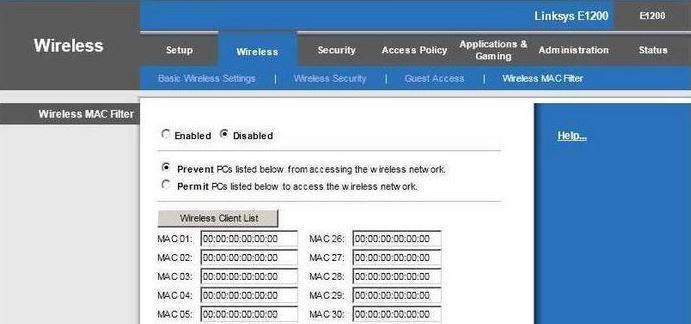
В свою очередь, некоторые модели D-Link имеют такую функцию в разделе «Расширенный> Сетевой фильтр».
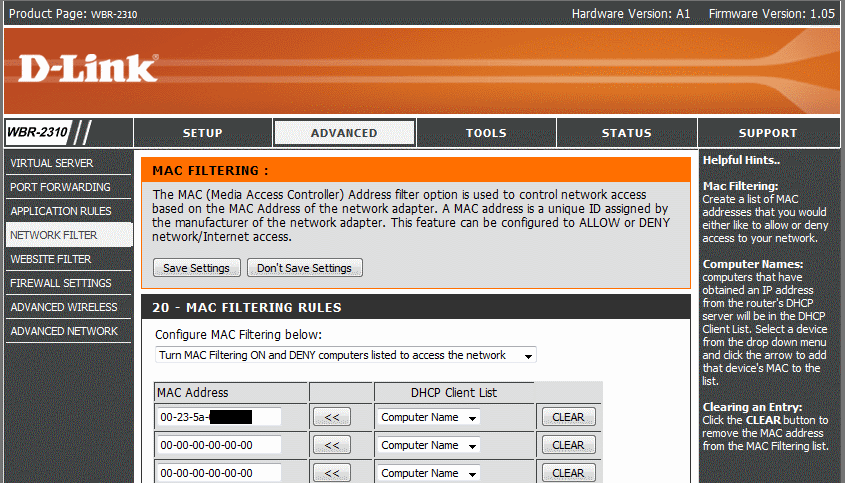
3. После обнаружения функции мы должны активировать ее. Мы включаем его, выбирая кнопку «Актив» или выбрав «Включить фильтрацию MAC» в раскрывающемся меню.
4. Затем мы должны выбрать способ его работы. Обычно выделяются два режима: ALLOW (Allow — иногда это также происходит под именем PERMIT) и DENY (Deny — иногда также под именем PREVENT).
В первом случае мы создаем список разрешенных адресов. Только пользователи, MAC-адреса которых находятся в списке, могут подключаться к сети. В случае DENA мы имеем противоположную ситуацию: любой, кроме списка, может присоединиться к сети. Мы заинтересованы в настройке маршрутизатора, чтобы разрешить доступ только людям в списке, поэтому мы выбираем ALLOW / Permit.
5. Последний шаг — ввести список разрешенных MAC-адресов. Введите адреса устройств, которые должны иметь доступ к сети, и сохраните изменения.
После перезапуска маршрутизатора в сеть мы сможем подключиться только к указанным устройствам. Если в будущем мы хотим расширить операцию фильтрации с новыми компьютерами, достаточно войти в маршрутизатор и добавить новый MAC-адрес в список.





